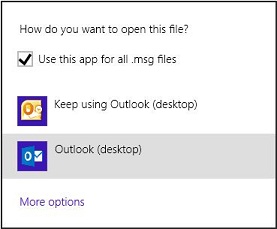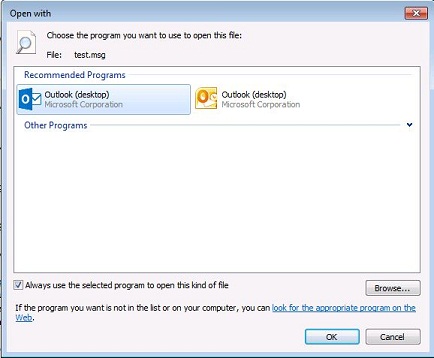อาการ
ถ้า Microsoft Outlook 2016 หรือ Outlook 2013 ไม่ทำงานเมื่อคุณคลิกสองครั้งไฟล์.msg รุ่นก่อนหน้าของ Outlook เปิดขึ้น
สาเหตุ
ปัญหานี้อาจเกิดขึ้นได้ถ้าคุณมี Outlook 2016 หรือ 2013 Outlook (เป็นส่วนหนึ่งของการติดตั้งคลิกทูรัน Office) ที่ติดตั้งบนคอมพิวเตอร์เครื่องเดียวกับ Outlook รุ่นก่อนหน้านี้ ถ้าคุณทำการปรับปรุงซอฟต์แวร์ หรือซ่อมแซม Office รุ่นก่อนหน้านี้ ที่ความสัมพันธ์ของแฟ้มบนคอมพิวเตอร์ของคุณอาจถูกตั้งค่าใหม่ไปที่เวอร์ชันเฉพาะของ Office ตัวอย่างเช่น ข้อมูลรีจิสทรีต่อไปนี้แสดงส่วนขยายชื่อแฟ้ม.msg สัมพันธ์กับ Outlook 2010 หรือไม่
คีย์: สตริHKEY_CLASSES_ROOT\.msg: ค่า(เริ่มต้น): Outlook.File.msg.14
การแก้ไข
เมื่อต้องการแก้ไขปัญหานี้ ให้ทำตามขั้นตอนเหล่านี้เพื่อตั้งค่าความสัมพันธ์ของแฟ้มของคุณ:
-
ออกจาก Outlook รุ่นใดกำลังทำงานอยู่ในขณะนี้
-
Windows 10
-
คลิกขวาที่แฟ้มใด ๆ ที่มี.msg แฟ้มชื่อนามสกุล ชี้ไปที่เปิดด้วยและจากนั้น คลิกเลือกโปรแกรมประยุกต์อื่น
-
ในการคุณต้องการเปิดแฟ้มนี้หรือไม่?กล่องโต้ตอบ เลือกOutlook (เดสก์ท็อป)ภายใต้ส่วนตัวเลือกอื่น ๆ (การจับภาพหน้าจอสำหรับขั้นตอนที่ 2 และ 3 จะแสดงที่ด้านล่าง)
-
คลิกเพื่อเปิดใช้งานตัวเลือกเสมอให้ใช้โปรแกรมประยุกต์นี้เพื่อเปิดไฟล์.msgและจากนั้น คลิกตกลง
-
-
Windows 8.1 หรือ Windows 8
-
คลิกขวาที่แฟ้มใด ๆ ที่มีส่วนขยายชื่อแฟ้ม.msg แล้ว คลิ กเปิดด้วย
-
ในการคุณต้องการเปิดแฟ้มนี้หรือไม่?กล่องโต้ตอบ ให้คลิกเพื่อเปิดใช้งานตัวเลือกการใช้งานโปรแกรมประยุกต์นี้สำหรับไฟล์.msg ทั้งหมด
-
คลิกOutlook (เดสก์ท็อป)
-
-
Windows 7
-
คลิกขวาที่แฟ้มใด ๆ ที่ มีส่วนขยายชื่อแฟ้ม.msg ชี้ไปที่เปิดด้วยแล้ว คลิ กเลือกโปรแกรมเริ่มต้น
-
ในกล่องโต้ตอบเปิดด้วยเลือกใช้โปรแกรมที่เลือกในการเปิดแฟ้มชนิดนี้เสมอ
-
แล้ว เลือกOutlook (เดสก์ท็อป)และจากนั้น คลิกตกลง
-
-
ข้อมูลเพิ่มเติม
สำหรับข้อมูลเพิ่มเติมเกี่ยวกับการติดตั้ง Office คลิกทูรัน โปรดเยี่ยมชมเว็บไซต์ต่อไปนี้ของ Microsoft:
ภาพรวมของคลิกทูรันคนส่วนใหญ่ที่ติดตั้ง Office 2016 หรือ Office 2013 จะติดตั้ง Office โดยใช้คลิกทูรัน เนื่องจาก Office คลิกทูรันถอนการติดตั้ง Office รุ่นก่อนหน้านี้ใด ๆ คุณจะใช้ Office ในการกำหนดค่าที่มีอยู่ร่วมกัน ถ้าคุณไม่ต้องการรุ่นก่อนหน้าของ Office ที่ติดตั้งบนคอมพิวเตอร์ของคุณ และคุณกำลังใช้โปรแกรม Office 2016 หรือ Office 2013 ได้เท่านั้น คุณควรพิจารณาการถอนการติดตั้ง Office รุ่นก่อนหน้านี้ ทำตามขั้นตอนเหล่านี้เมื่อต้องการถอนการติดตั้ง Office รุ่นก่อนหน้านี้:
-
ออกจากโปรแกรม Office ใด ๆ ที่กำลังทำงานอยู่ในขณะนี้
-
เริ่มการทำงานของ'แผงควบคุม'
-
คลิกถอนการติดตั้งโปรแกรม
-
เลือกรายการ Office รุ่นก่อนหน้าในรายการของโปรแกรมที่ติดตั้ง และจากนั้น คลิกถอนการติดตั้ง
-
เมื่อคุณได้รับพร้อมท์ให้ยืนยันคุณต้องการเอา Office รุ่นก่อนหน้านี้ คลิกใช่